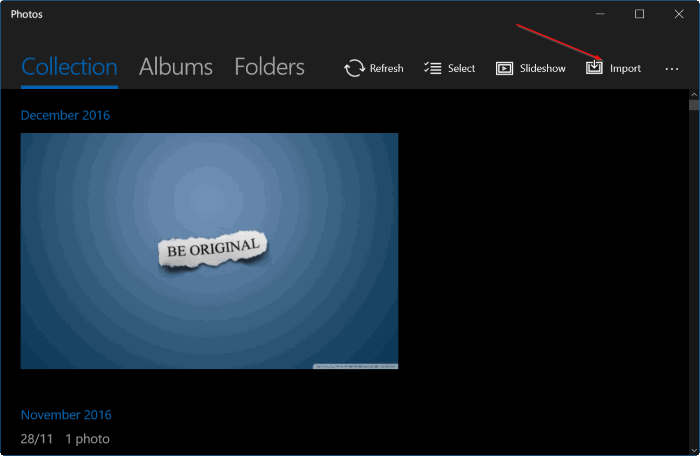13Sep
Hvis du nogensinde gennemse dit Opgavehåndteringsvindue, har du sandsynligvis set en proces med navnet "System interrupts" og så ignoreret det sandsynligvis. Men hvis det bruger din CPU, og du spekulerer på, hvad du kan gøre ved det, har vi svaret for dig.
Denne artikel er en del af vores igangværende serie, der forklarer forskellige processer, der findes i Task Manager, som Runtime Broker, svchost.exe, dwm.exe, ctfmon.exe, rundll32.exe, Adobe_Updater.exe og mange andre. Ved ikke, hvad disse tjenester er? Bedre begynder at læse!
Hvad er "System Interrupts" -processen?
System Interrupts er en officiel del af Windows, og det vises ikke som en proces i task manager, men det er ikke en proces i traditionel forstand. Det er snarere en samlet pladsholder, der bruges til at vise systemressourcerne, der bruges af alle hardwareafbrydelser, der sker på din pc.
Mens en hardwareafbrydelse lyder uhøflig, er det en normal kommunikation mellem din hardware( og tilhørende software) og din CPU.Sig du begynder at skrive noget på dit tastatur, for eksempel. I stedet for at have en hel proces dedikeret til at se på signaler fra dit tastatur, er der faktisk en smule hardware på dit bundkort, der håndterer den slags overvågning. Når det afgør, at et andet stykke hardware har brug for CPU'ens opmærksomhed, sender den et afbrydelsessignal til CPU'en. Hvis det er en høj prioritet afbrydelse( som normalt er tilfældet med brugerindgang), afbryder CPU'en den proces, den arbejder på, håndterer afbrydelsen, og genoptager derefter sin tidligere proces.
Det sker alt sammen lynhurtigt, og der er typisk mange, mange afbrydelser, der foregår hele tiden. Faktisk kan du se denne meget ting i aktion, hvis du vil. Slå op Task Manager og rul ned, indtil du ser "System interrupts" i vinduet. Nu skal du åbne Notesblok og begynde at skrive. Det påvirker ikke din "System interrupt" -indstilling dramatisk, men du bør se det stige med en tiendedel af et procentpoint eller deromkring. I vores tilfælde steg den fra en basislinje på 0,1% til 0,3%.
Under normale operationer kan du muligvis se, at CPU-brugen af "Systeminterrupts" stiger så højt som 10% kort før det sætter sig ned til næsten ingenting.
Det er godt, men hvorfor bruger det så meget CPU?
Hvis du ser CPU-brugen af "System interrupts" stiger højere end omkring 20% og -Dette er den vigtige del - bliver der konsekvent , så har du et problem. Da det er repræsentativt for hardwareafbrydelser på din pc, betyder en konsekvent høj CPU-brug typisk, at et stykke hardware eller dets tilhørende driver mislykkes. Så, hvordan fejler du hardwareproblemet? Nå, det er den vanskelige del.
Dit første skridt skal genstarte computeren. Vi ved, at du har hørt det en million gange, men det er stadig solidt råd. Genstart af din computer kan løse alle mulige underlige problemer, og det er et nemt nok skridt at tage.
Hvis genstart af computeren ikke helbreder CPU-brugsproblemet, er næste trin at sikre, at din computer er opdateret. Lad Windows Update gøre dens ting, så du kan være sikker på, at du har alle de nyeste Windows- og driveropdateringer - i hvert fald til drivere, som Windows administrerer. Mens du er ved det, skal du sørge for, at drivere, som Windows Update ikke klarer, også er opdaterede. Du kan finde instruktioner til at gøre begge disse ting i denne vejledning.
Hvis opdateringen af din pc og hardwaredrivere ikke gør tricket, så skal du dykke ind og finde ud af, hvilket specifikt stykke hardware der opstår problemer. Diagnostisering af al din hardware ligger lidt ud over denne artikels anvendelsesområde, men vi har nogle nyttige retningslinjer for at hjælpe dig med at indsnævre tingene ned.
Start med at deaktivere dine eksterne enheder en ad gangen. Vi starter med eksterne enheder, hovedsagelig fordi det er den nemmeste ting at gøre, og du skal primært fokusere på eksterne drev og input enheder som dit tastatur, mus, webcam og mikrofon. Bare tag stikket ud en ad gangen og se, om "Systemafbrydelser" slår sig ned. Hvis det gør, så ved du, hvilken enhed der skal fokuseres på.
Gå derefter videre til dine interne enheder. Det bliver klart, at det bliver lidt vanskeligere, da du ikke bare kan fjerne dem. Men du kan deaktivere dem i Enhedshåndtering. Du vil bare være forsigtig med ikke at deaktivere enheder, der er kritiske for at holde dit system kørende, som diskdrev eller displayadaptere. Deaktiver heller ikke noget, der er angivet under kategorierne Computer, Processorer eller System Device. I stedet fokusere på ting som netværksadaptere, lydkort og andre add-on-kort. De er de mest sandsynlige syndere. Bare gå en ad gangen. Deaktiver enheden og tjek "Systemafbrydelser" i Task Manager. Hvis problemet går væk, har du identificeret problem-enheden. Hvis det ikke gør det, skal du genaktivere enheden og gå videre til den næste.
Der er et par andre hardwarestykker, der kan forårsage dette problem, og at du ikke kan teste på denne måde. En fejlagtig strømforsyning( eller laptopbatteri) kan medføre en stigning i CPU-brugen af "Systemafbrydelser", og det kan også være en fejlagtig harddisk. Du kan teste dine harddiske med Windows 'indbyggede Check Disk-værktøj eller med en god tredjepart S.M.A.R.T.nytte. Desværre er den eneste måde at teste en strømforsyning på for denne problematik at erstatte den.
Hvis du identificerer en enhed, der forårsager problemer, er dit næste trin at finde ud af, om det er selve enheden eller den hardwaredriver, der forårsager problemet. Igen kan det være lidt svært at finde ud af, og det vil kræve nogle forsøg og fejl, men vi har nogle retningslinjer.
- Prøv eksterne enheder på en anden computer, hvis du har en tilgængelig.
- Hvis dine chauffører er opdaterede, og du tror, at selve enheden er i orden, kan du altid prøve at rulle tilbage til en tidligere driver.
- Træk op på Google eller din hardwareproducents websted og se, om andre mennesker har lignende problemer.
- Overvej at opdatere din BIOS.Hvis du ikke kan begrænse problemerne, er det muligt, at den hardware, der er ansvarlig for fortolkning af afbrydelser, har problemer. Opdatering af BIOS kan nogle gange løse problemet.
Kan jeg deaktivere den?
Nej, du kan ikke deaktivere "Systemafbrydelser." Og der er ingen god grund til. Det er en vigtig komponent til din pc's ydeevne, da den bruges til at håndtere og rapportere om hardwareafbrydelser. Windows vil ikke engang lade dig midlertidigt afslutte opgaven.
Kunne denne proces være et virus?
"System interrupts" i sig selv er en officiel Windows-komponent. Det er næsten bestemt ikke en virus. Faktisk, da det ikke er en egentlig proces, har "Systeminterrupts" ikke engang en tilknyttet. EXE eller. DLL-fil, der kører. Det betyder, at det ikke er muligt at blive kørt direkte af malware.
Det er dog muligt, at en virus forstyrrer en bestemt hardwaredriver, hvilket igen kan have indflydelse på "Systemafbrydelser." Hvis du har mistanke om enhver form for malware, skal du fortsætte med at scanne efter virus, der bruger din foretrukne virusscanner. Hellere være på den sikre side!